详细了解如何查看电脑配置——以Win7为例(Win7系统下的电脑配置查看方法及注意事项)
7
2025-01-09
随着Windows7操作系统的使用越来越普及,有时候我们可能会遇到屏幕卡死无法操作的情况,这个问题对于很多用户来说可能会是一个令人头疼的困扰。本文将为大家分享一些解决Win7系统屏幕卡死的方法,希望能够帮助到大家。
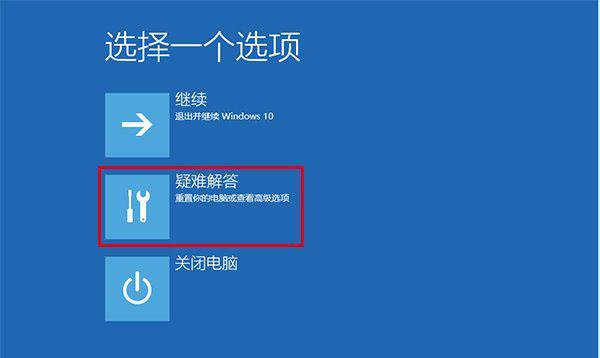
一、进入安全模式进行修复
当我们遇到Win7系统卡死的情况时,首先可以尝试进入安全模式进行修复。在开机过程中按F8键进入高级启动选项,选择“安全模式”,进入安全模式后进行系统修复。
二、运行系统自带的故障排查工具
Win7系统内置了一些故障排查工具,可以帮助我们找到并解决一些常见的问题。我们可以运行“故障排查”工具来检测并修复硬件和驱动程序方面的问题。
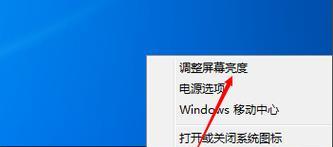
三、检查系统中的病毒和恶意软件
有时候,电脑屏幕卡死的原因可能是系统中存在病毒或恶意软件的影响。及时进行全面的杀毒和查杀恶意软件是非常重要的。可以使用安全软件对系统进行全盘扫描,并及时清除病毒和恶意软件。
四、检查系统硬件是否正常
有时候,Win7系统屏幕卡死可能是由于硬件故障引起的。我们可以检查电脑的硬件设备是否正常连接,例如内存条、硬盘、显卡等。如果发现硬件故障,可以尝试更换相应的硬件设备。
五、更新驱动程序
Win7系统屏幕卡死的原因之一可能是驱动程序不兼容或过时。我们可以通过设备管理器来检查并更新驱动程序。选择相应的设备,右键点击选择“更新驱动程序”选项,然后按照提示进行操作。
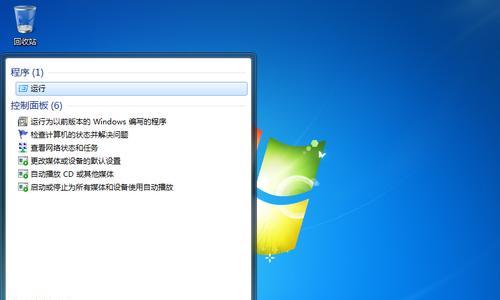
六、清理系统垃圾文件
系统垃圾文件过多也会导致Win7系统卡死的情况发生。我们可以使用系统自带的“磁盘清理工具”来清理垃圾文件,释放磁盘空间。打开“计算机”,右键点击系统所在磁盘,选择“属性”-“磁盘清理”,勾选需要清理的项目后进行清理。
七、优化系统性能
优化系统性能也是解决Win7卡死问题的有效方法。我们可以通过关闭不必要的启动项、清理系统自启动程序、调整系统的视觉效果等方式来提升系统的性能。
八、检查系统硬件是否过热
过热也是导致Win7系统卡死的原因之一。我们可以使用温度检测软件来监测系统硬件的温度,如果温度过高,可以清理电脑内部的灰尘,确保散热良好。
九、重新安装操作系统
如果以上方法都无法解决问题,我们可以考虑重新安装操作系统。在重新安装之前,一定要备份好重要的数据,以免丢失。
十、寻求专业技术支持
如果以上方法都无法解决Win7卡死的问题,我们可以寻求专业技术支持,联系电脑维修人员或系统厂商,他们可以根据具体情况提供更专业的解决方案。
十一、避免过度运行程序和任务
过度运行程序和任务可能导致系统资源不足,从而引发屏幕卡死现象。我们应该合理安排程序和任务的运行,确保系统资源充足。
十二、升级系统或换用其他操作系统
如果Win7系统屏幕卡死问题频繁出现,我们可以考虑升级系统或换用其他操作系统。可以升级到Windows10系统,或者尝试使用Linux等其他操作系统。
十三、及时更新系统补丁
Win7系统的补丁可以修复一些已知的问题和漏洞,及时更新系统补丁可以减少屏幕卡死的概率。
十四、保持系统清洁
定期清理系统中的垃圾文件、临时文件和无效注册表项等可以保持系统的整洁,减少屏幕卡死的发生。
十五、定期备份重要数据
定期备份重要数据是非常重要的,以防止数据丢失。在处理Win7系统屏幕卡死问题时,定期备份可以提供一种保障。
Win7系统屏幕卡死是一个比较常见的问题,但是通过一些简单的方法和技巧,我们可以解决这个问题。希望本文提供的方法能够帮助到大家,使Win7系统运行更加稳定顺畅。
版权声明:本文内容由互联网用户自发贡献,该文观点仅代表作者本人。本站仅提供信息存储空间服务,不拥有所有权,不承担相关法律责任。如发现本站有涉嫌抄袭侵权/违法违规的内容, 请发送邮件至 3561739510@qq.com 举报,一经查实,本站将立刻删除。